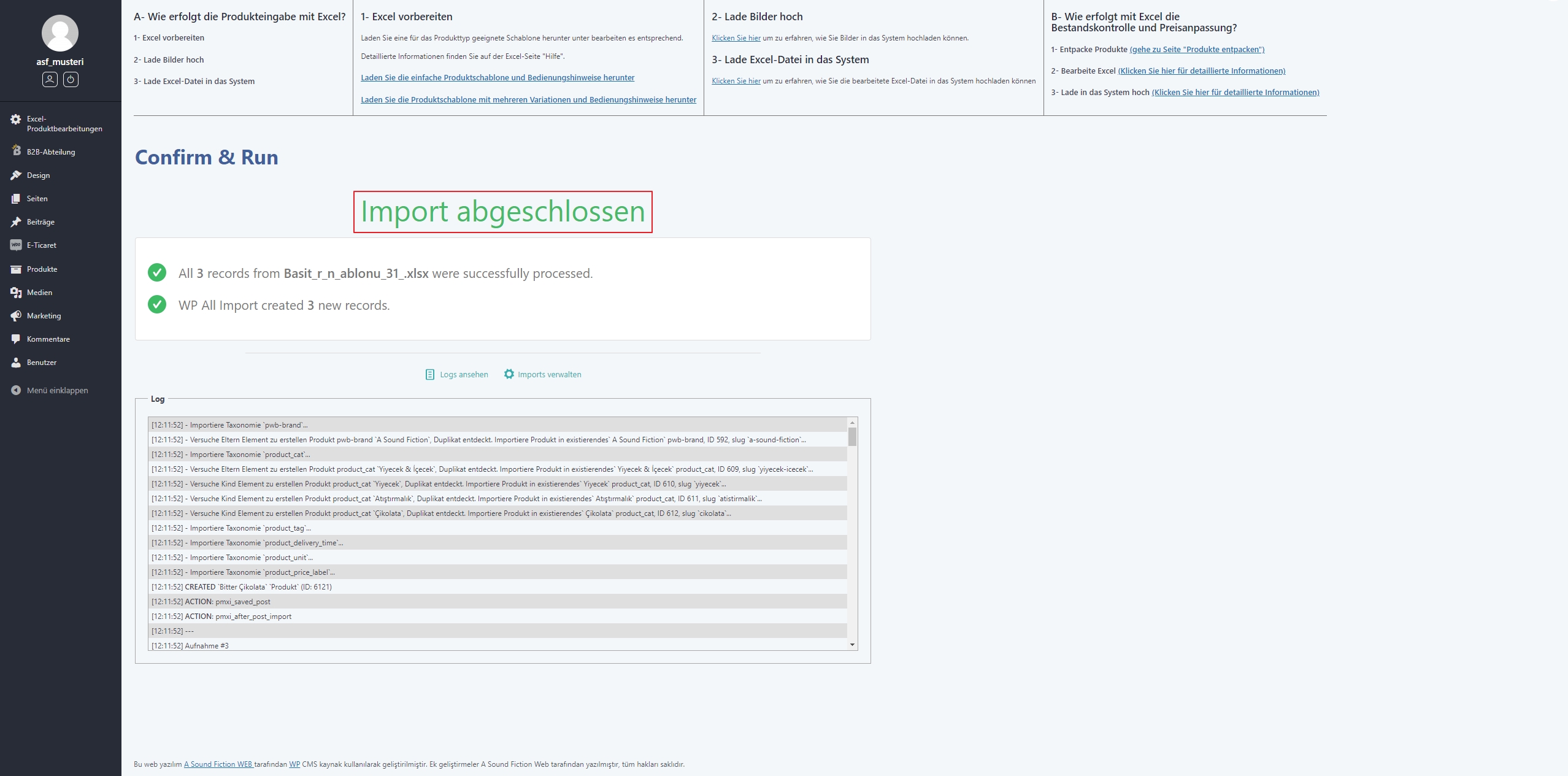Wie wird Excel ins System hochgeladen?
Schritt 1: Gehen Sie im Menü zu "Excel-Produktbearbeitungen" und klicken Sie auf " "Produkteingabe und Aktualisierung"".
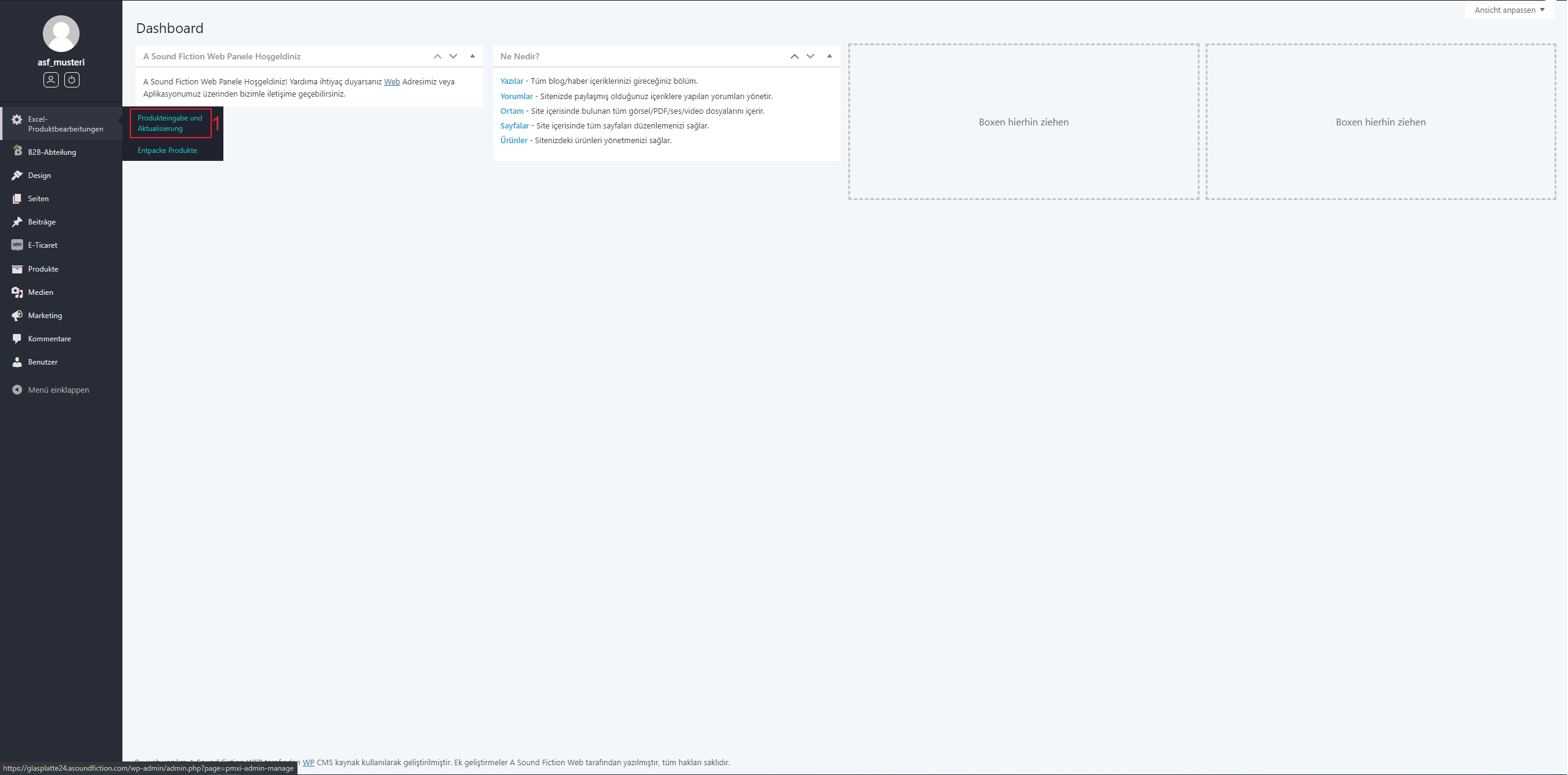
Schritt 2: Wenn die von Ihnen vorbereitete Datei "Einfache Produktschablone" ist, fahren Sie mit der Maus über "Einfache Produkteingabe" und klicken Sie dann auf "Import Einstellungen".
Wenn die von Ihnen vorbereitete Datei "Produktschablone mit Variationen" ist, fahren Sie mit der Maus über "Produkteingabe mit Variationen" und klicken Sie dann auf "Import Einstellungen".
Wenn die von Ihnen vorbereitete Datei "Preis- & Bestandaktualisierung" ist, fahren Sie mit der Maus über "Aktualisiere Preis und Bestand" und klicken Sie dann auf "Import Einstellungen".
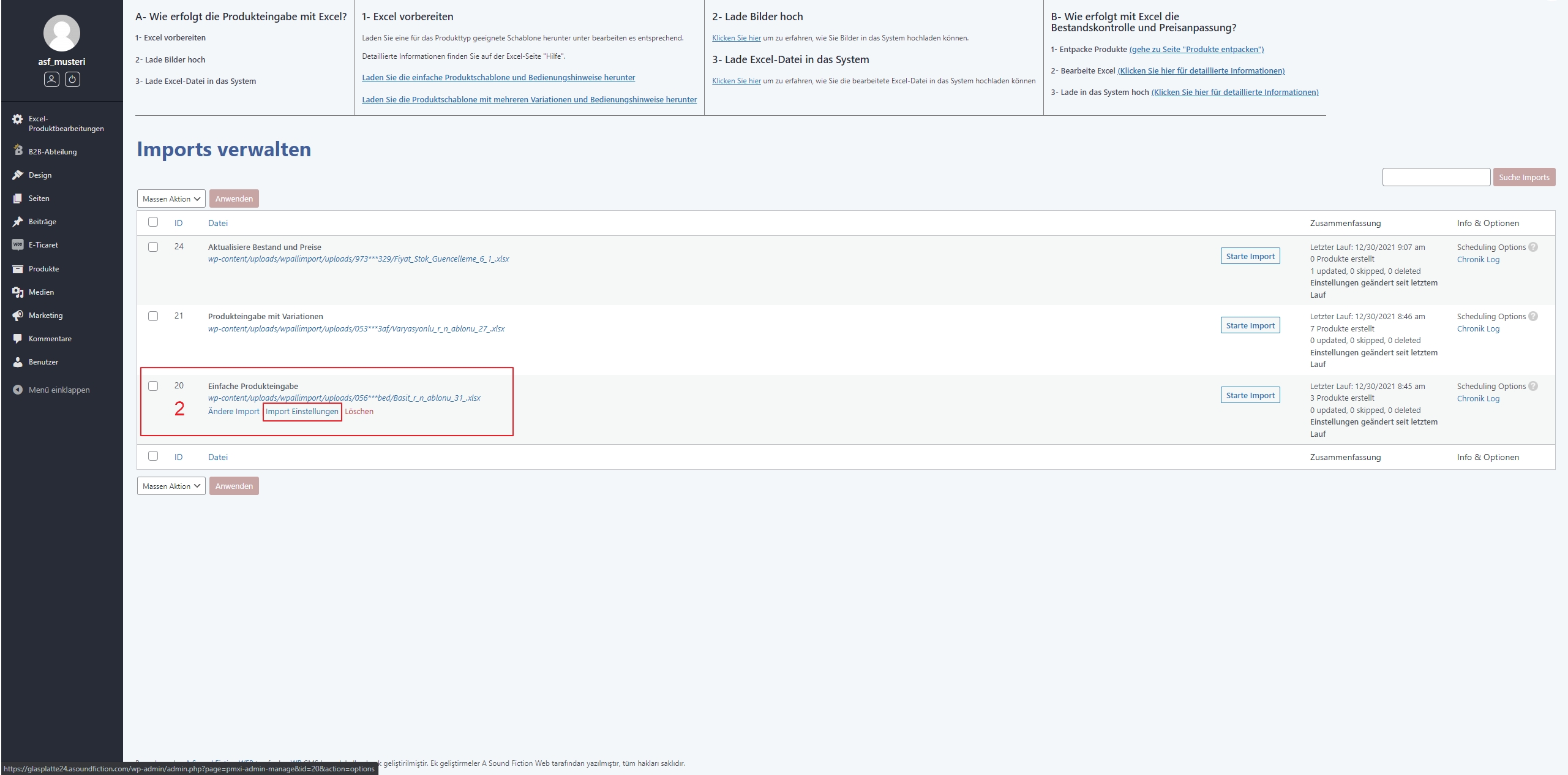
Schritt 3: Klicken Sie auf die Option "Hier klicken um Datei von Ihrem Computer zu wählen..."
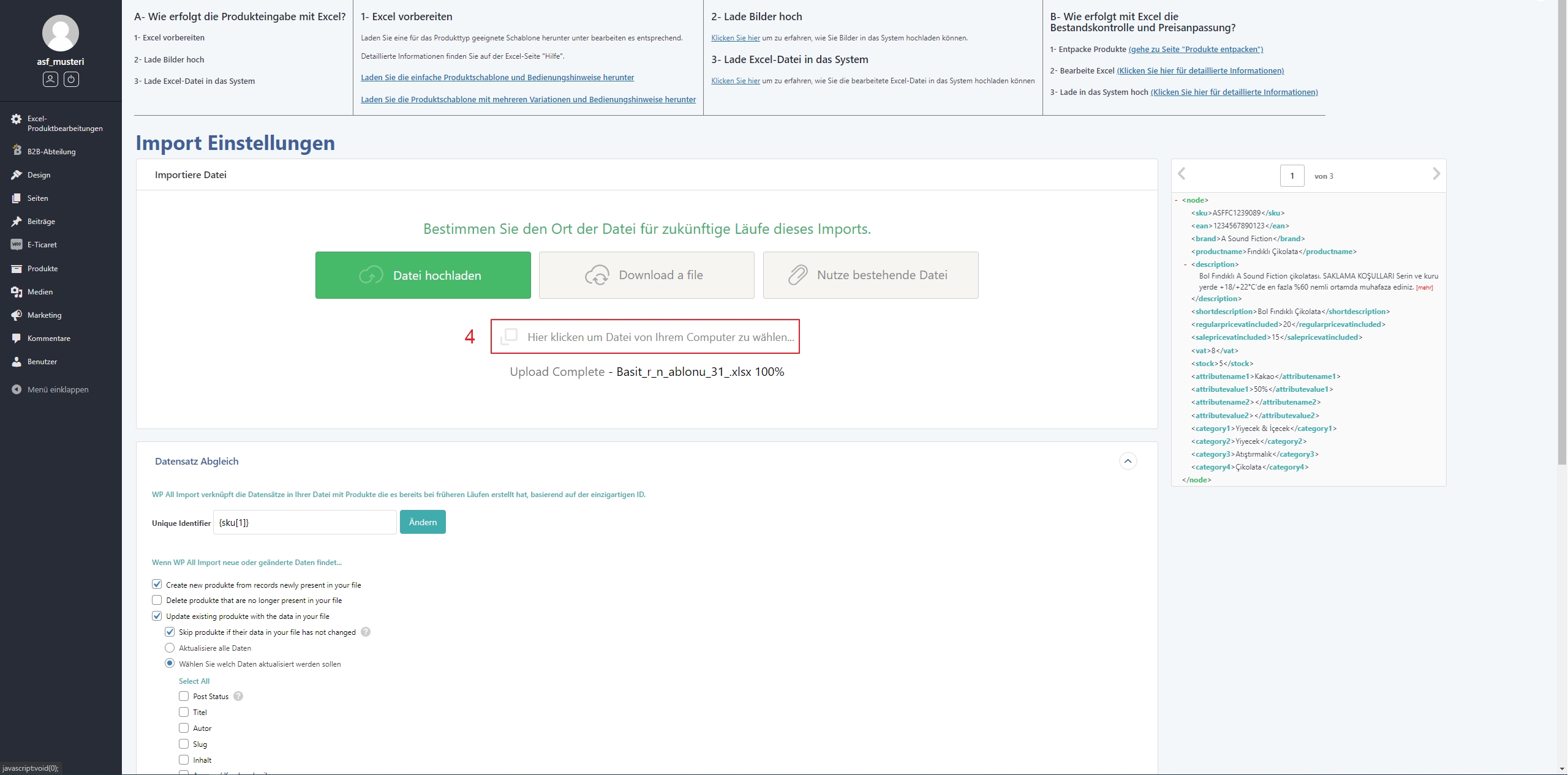
Schritt 4: Auf dem sich öffnenden Fenster wählen Sie die von Ihnen bearbeitete Schablonen-Datei
Schritt 5: Klicken Sie auf die Schaltfläche "Öffnen". Ihre Datei wird hochgeladen. Gehen Sie dann zum Ende der Seite. Ändern Sie keine Einstellungen, die auf dem Bildschirm erscheinen!
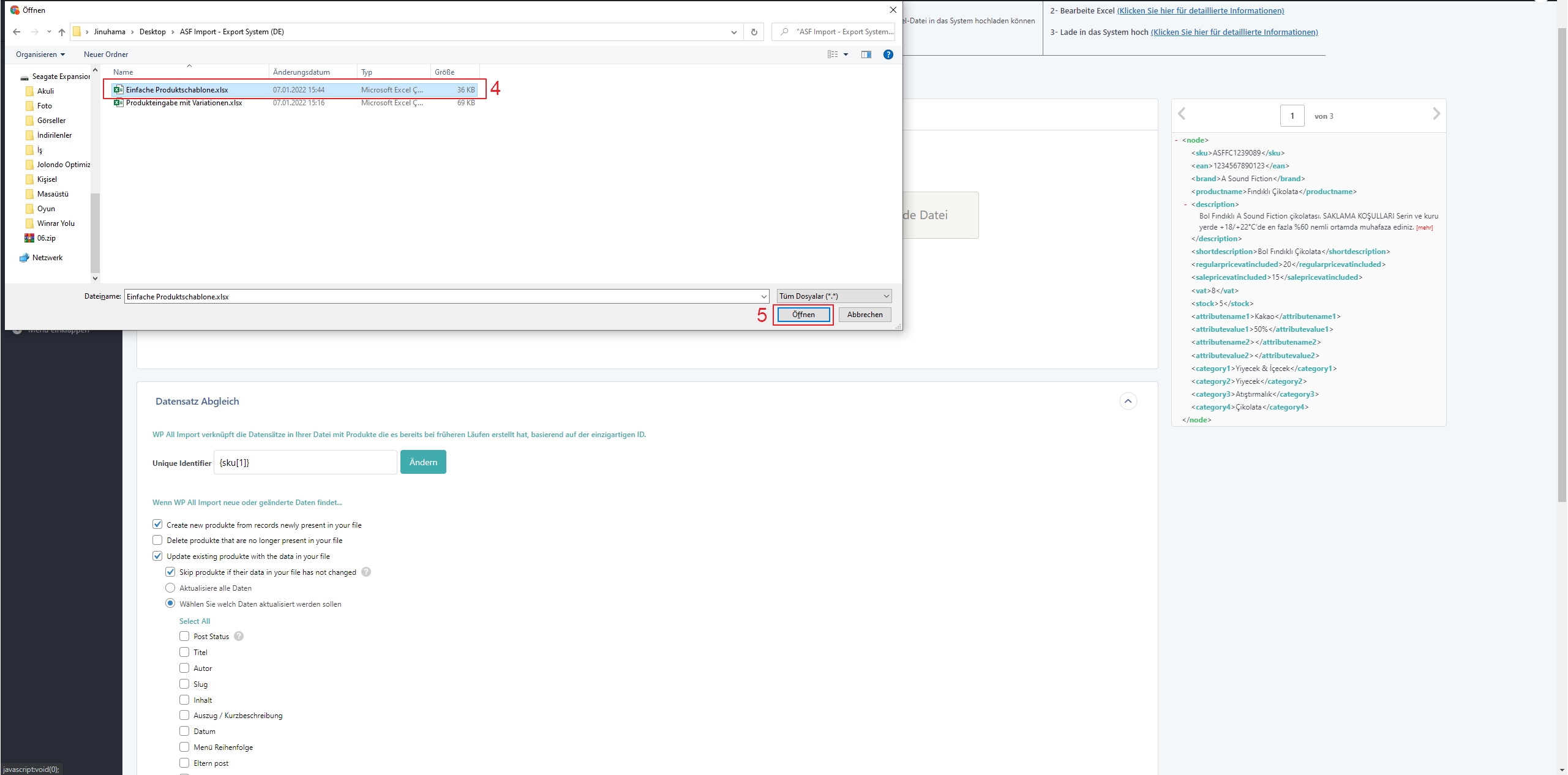
Schritt 6: Klicken Sie auf die Schaltfläche "Speichere Import Einstellungen". Somit speichern Sie Ihre erstellte Produktdatei im System.
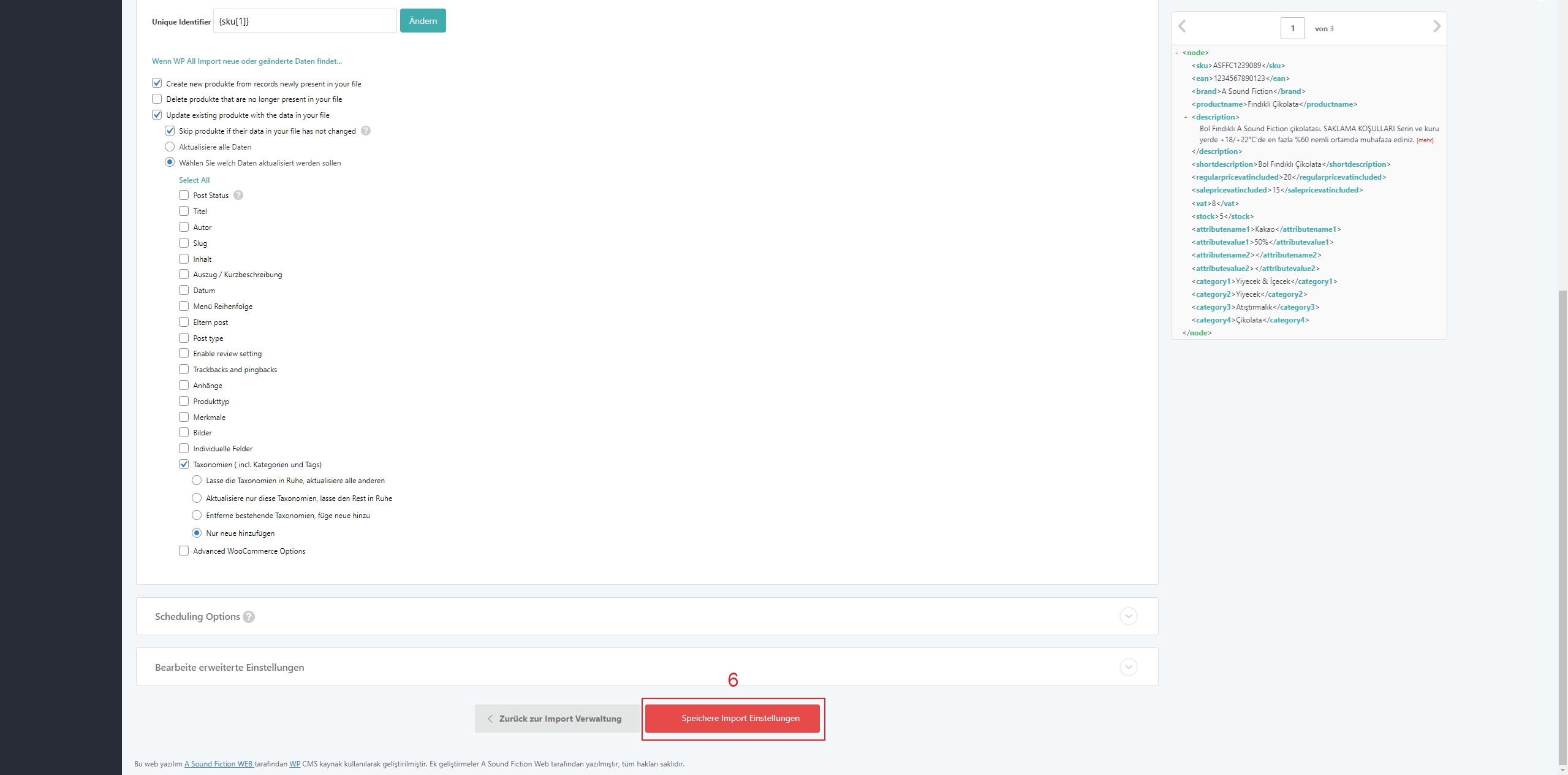
Schritt 7: Klicken Sie auf die Schaltfläche "Starte Import"
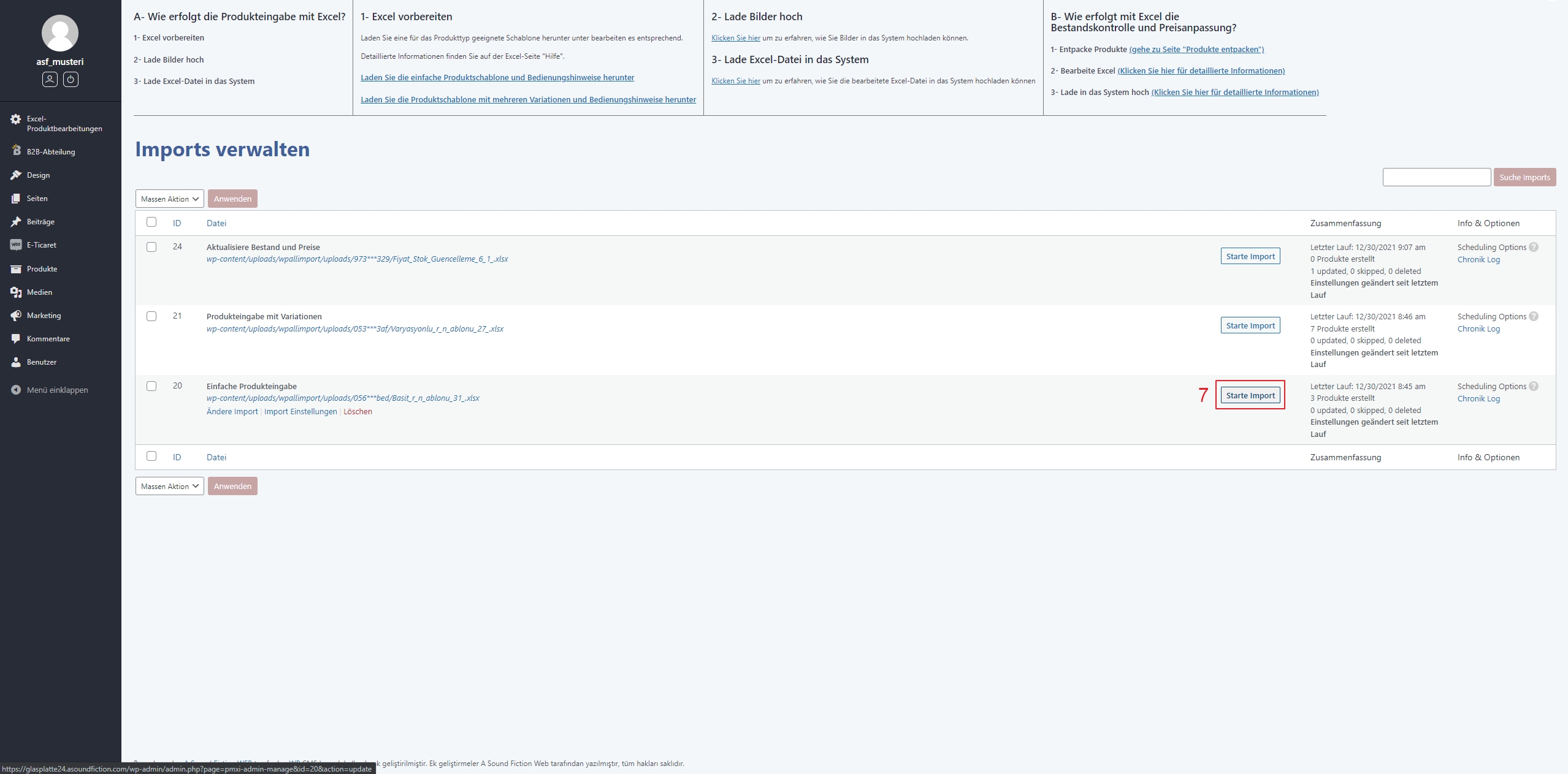
Schritt 8: Klicken Sie auf die Schaltfläche "Bestätigen & Import starten"
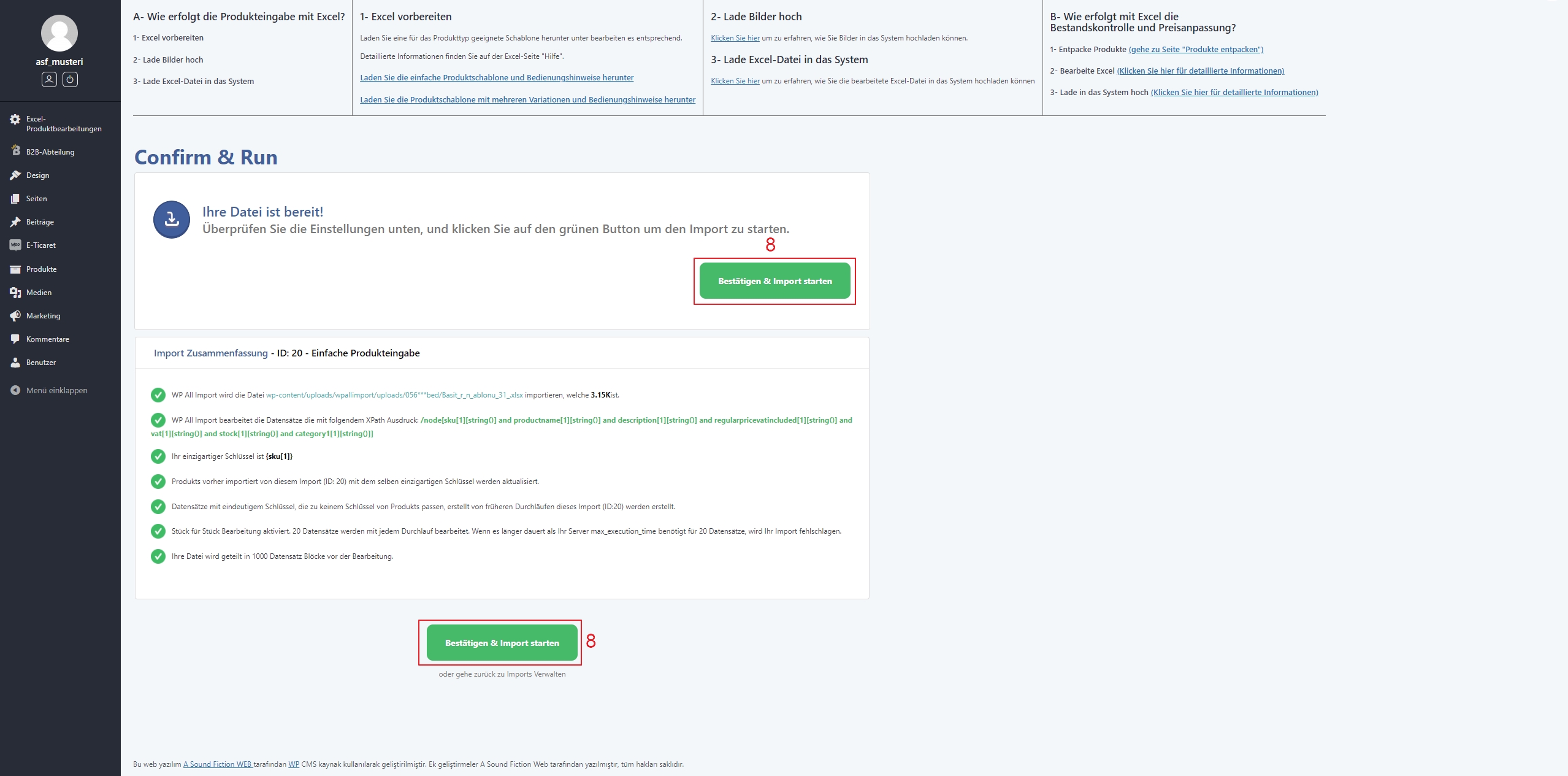
Nachdem Sie auf die Schaltfläche "Bestätigen & Import starten" geklickt haben, startet Ihre Produkteingabe. Schließen Sie Ihren Webbrowser oder Ihre Seite nicht, bis die Produkteingabe abgeschlossen ist. Wenn Sie den Hinweis "Import Complete!" ist der Vorgang abgeschlossen.